Por: Emi

Uno de los mayores problemas que tenía la hora de utilizar Google Chrome en mis queridos sistemas GNU/Linux era la imposibilidad de ver PDFs incrustados (o embebidos) desde el propio navegador. Es por ello que aun no había acabado de sucumbir completamente a los encantos del minimalista navegador de Google. Si te encuentras en la misma situación, no te preocupes porque hoy voy a hablar de como arreglarlo, y voy a subir un script que he hecho que automáticamente descarga, instala y configura Google Chrome en distribuciones basadas en Debian para solventar dicho problema.
Hace unos días, cuando instalé la última versión de Ubuntu en mi Netbook, decidí instalar Google Chrome, puesto que la barra de direcciones y herramientas que presenta es tremendamente más compacta que la del archiconocido navegador Firefox, y en estos miniportatiles con pantallas de apenas 10 pulgadas cada centímetro que ganas es importante.
Todo parecía ir de lujo, estamos hablando de un navegador ligerísimo (en la misma onda que Firefox) y estéticamente precioso. El problema apareció cuando me vi obligado a abrir un PDF incrustado en el espacio virtual que tenemos los estudiantes universitarios de la UCLM (estoy casi seguro que en el resto de campus tendréis herramientas similares). El resultado fue una bonita pantalla en blanco, nada del PDF que debía abrir.
Ya me veía otra vez utilizando Firefox (cuyo único problema es el que he mencionado un poco más arriba, no voy a ocultar que me parece un navegador estupendo) con el plugin mozplugger para arreglar dicho problema. Aunque ya estuve buscando hace unos meses, decidí hacer una búsqueda en San Google y encontré la solución en la siguiente web:
¡Funcionó de lujo! Quedé tan encantado con la receta que decidí escribir un pequeño script que automatizase la tarea de instalar Google Chrome y configurarlo para que abriese estos dichosos PDF. Además, el script descarga la versión de Chrome de 32 o 64 bits, dependiendo del tipo de sistema operativo en el que se ejecute. El script es el siguiente:
#!/bin/bash echo "Checking the arquitecture of your computer..." ARCHITECTURE=`uname -a | grep x86_64` if [ "$ARCHITECTURE" = "" ]; then echo "You have a 32 bits operating system." echo "Downloading Google Chrome!" wget https://dl-ssl.google.com/linux/direct/google-chrome-stable_current_i386.deb dpkg -i google-chrome-stable_current_i386.deb else echo "You have a 64 bits operating system." echo "Downloading Google Chrome!" wget https://dl-ssl.google.com/linux/direct/google-chrome-stable_current_amd64.deb dpkg -i google-chrome-stable_current_amd64.deb fi echo "Installing required dependencies..." apt-get install -f okular qt4-qmake libqt4-dev kdelibs5-dev echo "Downloading Kparts Plugin!" wget http://www.unix-ag.uni-kl.de/~fischer/kpartsplugin/kpartsplugin-20100723.tar.bz2 echo "Extracting and installing the plugin..." tar xvf kpartsplugin-20100723.tar.bz2 cd kpartsplugin mkdir build && cd build cmake -DCMAKE_INSTALL_PREFIX=`kde4-config --prefix` .. make cp ./lib/libkpartsplugin.so /usr/lib/mozilla/plugins rm ../../google-chrome-stable_current* rm -r ../../kpartsplugin* echo "Done!"
El script solo funciona en distribuciones GNU/Linux basadas en Debian (Ubuntu, LinuxMint...) pero adaptarlas a cualquier otra distribución debería ser inmediato.
Para ejecutarlo, copia el código y pégalo en un archivo de texto vacío. Dale permisos de ejecución (chmod +x nombrescript) y ejecutalo como superusuario (sudo ./nombrescript).
¡Espero que os sirva!
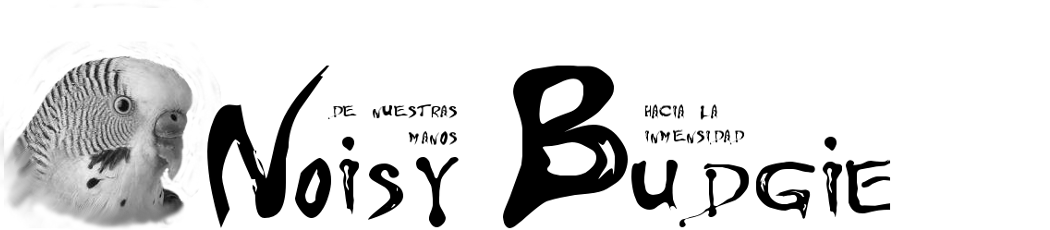


Pues me va a venir genial!
Gracias Emi!! ^^